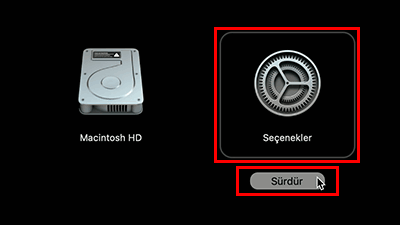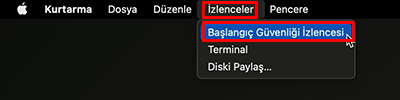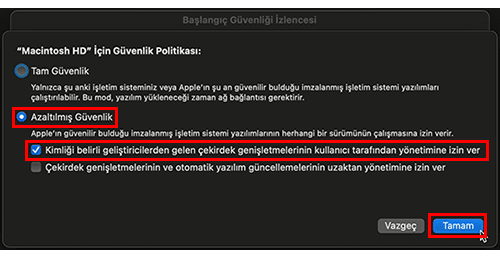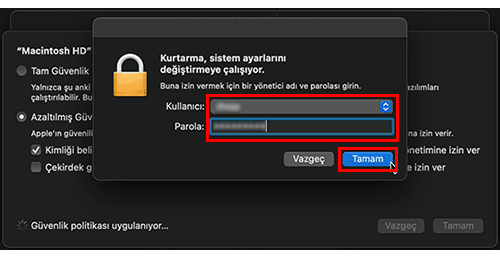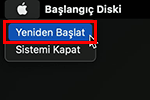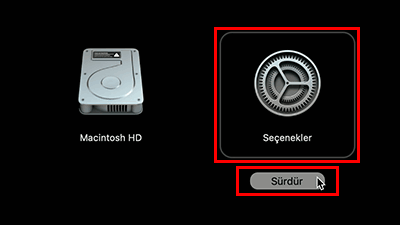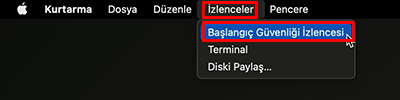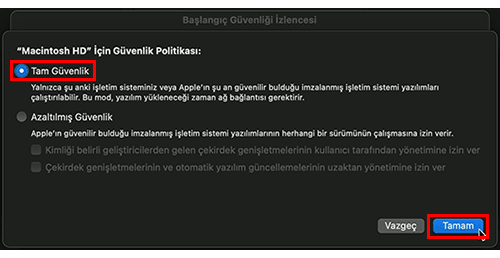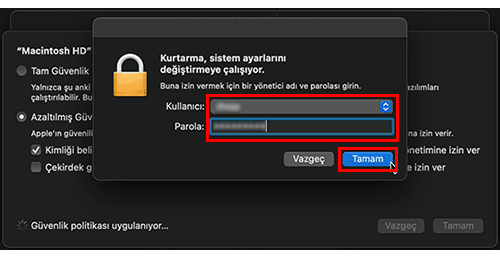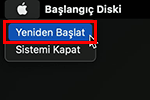Global
Support / Contact Us
Support / Contact Us
macOS Kurtarmada bilgisayarınızı başlattıktan sonraki prosedür burada açıklanmıştır.
Bu nedenle bu prosedürü gerçekleştirirken Mac bilgisayarınızda bir internet tarayıcısı kullanamayacaksınız. Prosedürü ilerlerken başvurmak üzere bir akıllı telefonda ve benzerinde görüntülemenizi öneririz.
Aşağıdaki iki boyutlu barkodu okutarak bu sayfayı akıllı telefonunuzda açabilirsiniz.
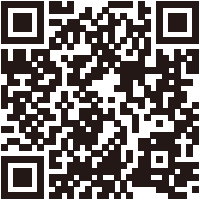
https://www.sony.net/dics/msp/